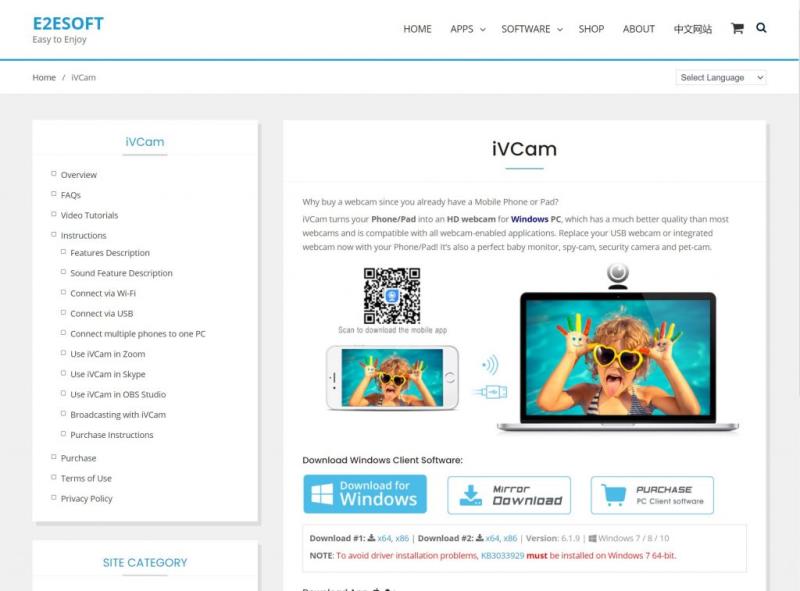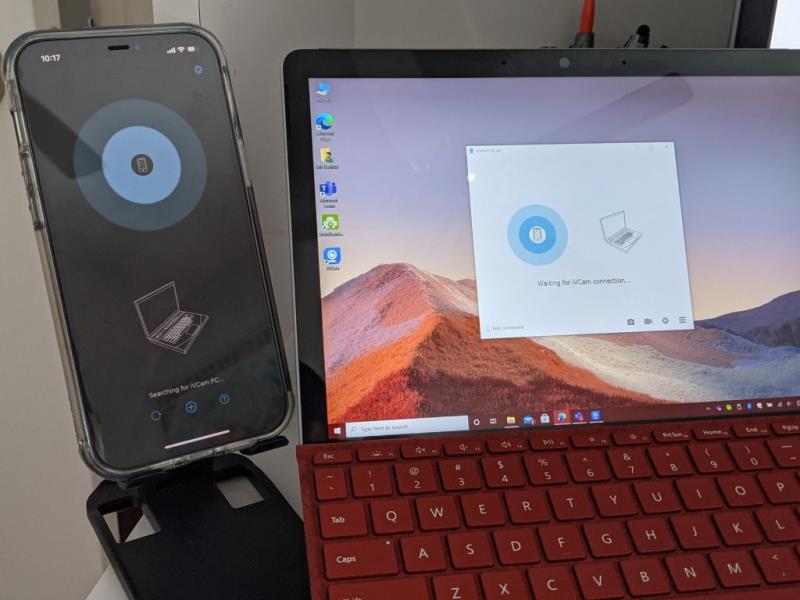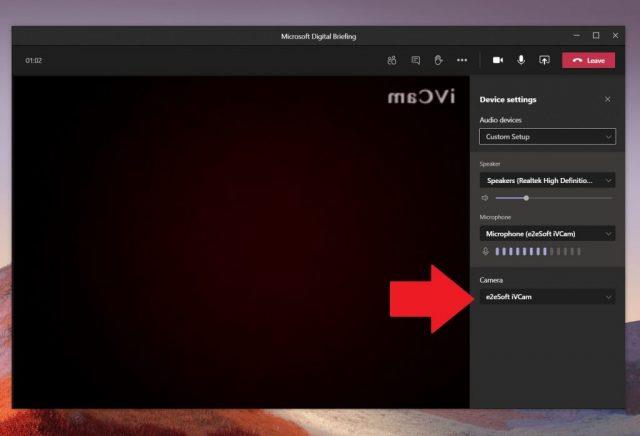Ако наистина искате външна уеб камера, която е вашият произведен от Apple телефон, можете да изтеглите iVcam на вашия iPhone, iPad и компютър,
Изтеглете приложението както на вашия компютър, така и на вашия iPhone или iPad
Инсталирайте приложенията, като следвате инструкциите на екрана
Свържете iPhone, iPad и компютър към една и съща WiFi мрежа
Стартирайте приложението и трябва да видите, че вашата уеб камера изскача автоматично
Отидете в Teams и превключете входа на вашата уеб камера към iVCam
Ние наскоро писа за това как бихте могли да използвате Android телефон ( или дори Kinect! ) Като уеб камера в Microsoft отбори в Windows 10. Ние обеща, че ще следи да се обясни как iPhone или iPad, потребителите, биха могли да направят същото, но през малко по-сложен процес --- и с някои ограничения. И така, ето вижте как.
Предпоставки
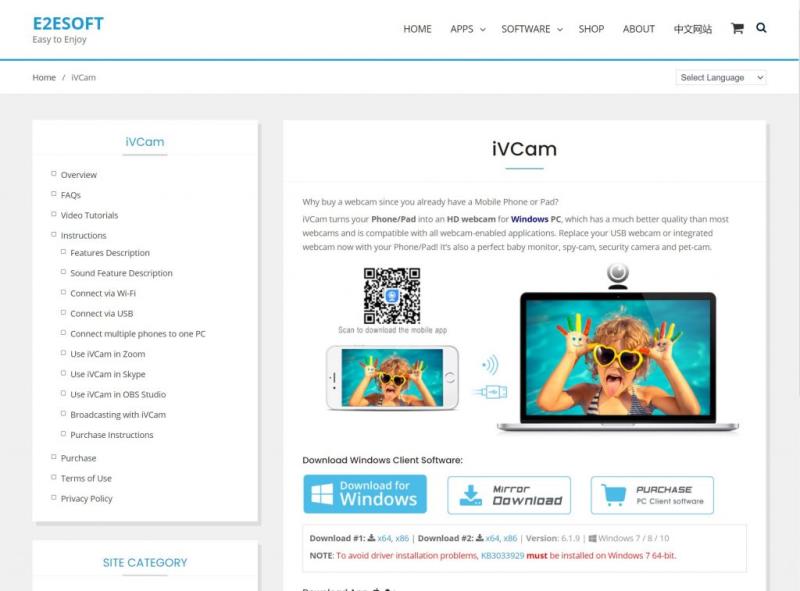
Точно както използването на телефон с Android като уеб камера в Teams на Windows, преминаването по пътя на използване на телефон или таблет на Apple ще изисква софтуер на трети страни. Предлагаме да опитате да се присъедините към срещата на самия телефон, преди да изпробвате телефона си като уеб камера, тъй като това би било най-логичното нещо.
Въпреки това, ако наистина искате външна уеб камера, която е вашият произведен от Apple телефон, можете да изтеглите iVCam на вашия iPhone, iPad и компютър, за да започнете. Имайте предвид, че безплатната версия на iVCam няма да се включи в микрофона на вашия iPhone. На негово място ще трябва да използвате специален микрофон или Bluetooth слушалки, свързани към вашия iPhone. Версията на приложението за $20 на Windows 10 ще отключи тези функции и ще премахне рекламите, които ще виждате на екрана на вашия iPhone, докато използвате приложението. Може да е по-евтина покупка за някои спрямо разходите за нова уеб камера.
Изтеглете QR-код
Уеб камера iVCam
Разработчик: e2eSoft
Цена: безплатно+
Инсталирайте и стартирайте приложенията
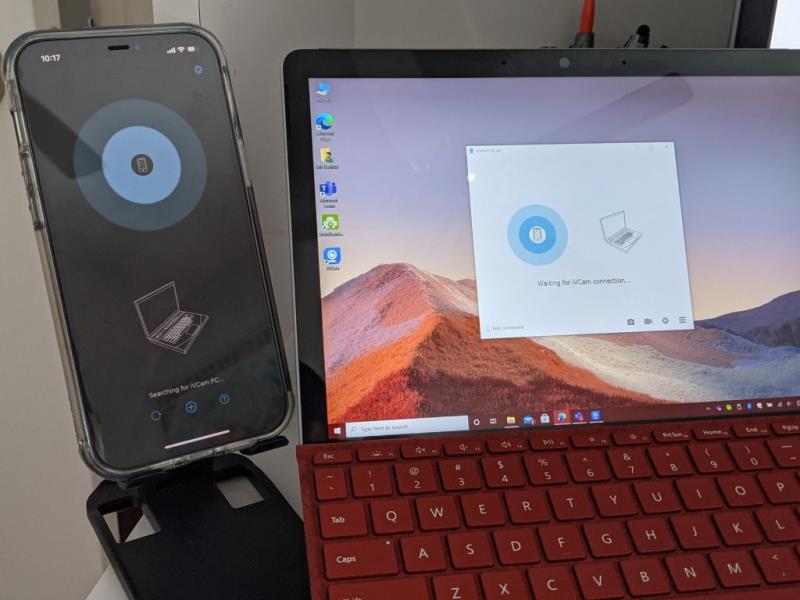
След като бъдат изтеглени, не забравяйте да инсталирате приложенията на вашия iPhone, iPad и компютър. На вашия компютър просто щракнете двукратно, за да стартирате iVCam, след като се инсталира. На iPhone или iPad просто потърсете приложението на началния си екран, стартирайте го и след това му дайте разрешенията. След като стартирате приложението за Windows 10 и стартирате приложението iPhone, ще видите, че приложението за Windows 10 ще започне да показва канала на камерата на вашия iPhone.
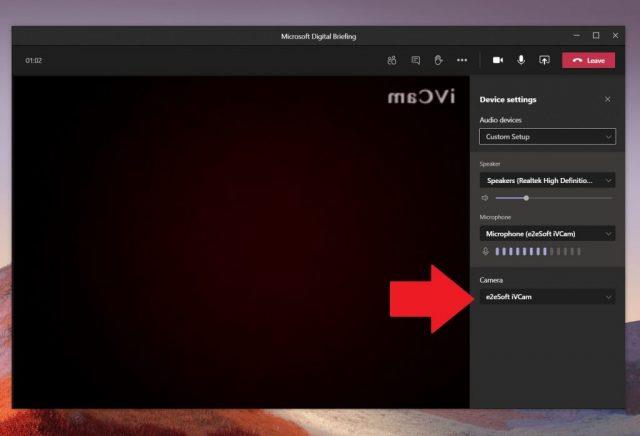
Избор на ivcam в екипи
След като видите, че каналът на камерата работи, просто ще трябва да превключите входа на камерата от Microsoft Teams. Влезте в настройките на камерата си по време на разговор, като докоснете бутона с три точки в горния десен ъгъл на екрана. След това щракнете върху бутона Настройки на устройството. От списъка в дясната страна на екрана изберете e2eSoft iVCam като вход на камерата.
Как ви харесва Teams?
Благодарение на iVCam, както и на DroidCam, можете да се насладите на използването на вашия iPhone и Android като уеб камера, когато такава не е налична за вас. Това вероятно ще ви помогне да извлечете много повече от Teams. Ето защо ви напомняме, че можете да разгледате нашия специален център на Microsoft Teams за повече инструкции, ръководства и съвети и трикове точно като този!